AviUtlを使用して、動画から音声(.mp3、.wav等)を抽出する方法について紹介します。
最初に(前知識)
音声を抽出する前に
- サンプリングレート
- 量子化ビット数
などの専門用語についてある程度知っておかないと、この記事の内容があまり理解できないかもしれません。
なので(時間があれば)以下の記事などを先に読んでみて下さい。
参考:CBR(固定)とVBR(可変)とABR(平均)の違い【ビットレート】
参考:ビットレート・サンプリングレート・量子化ビットなどの違いについて
音声を抽出する方法
フレームレートを落としたい動画をAviUtlに読み込みます。(図1)
※読み込むのは、「拡張編集」のタイムラインからでも、AviUtlの本体ウィンドウからでもどちらでも構いません

図1
読み込んだら、メニューの「ファイル」→「WAV出力」を選択します。(図2)
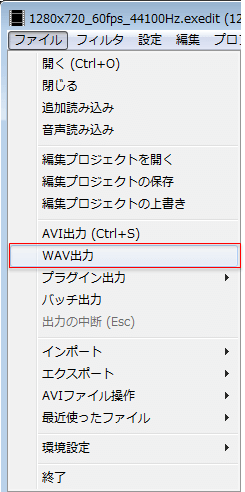
図2
「オーディオ圧縮」を選択します。(図3)
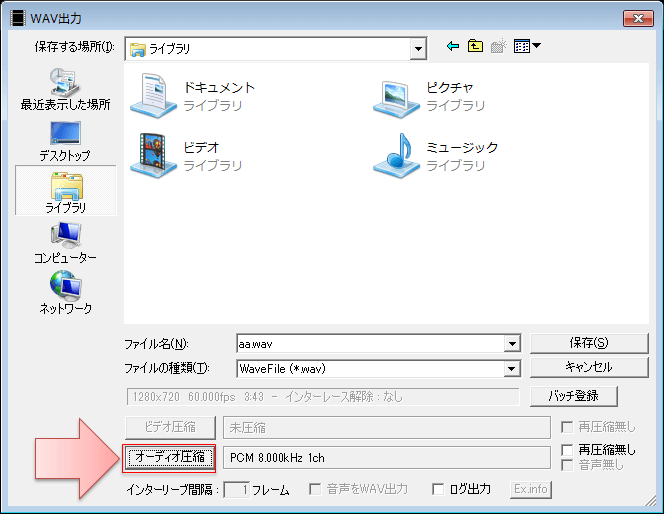
図3
この画面では、音質についての具体的な設定を行えます。(図4)
よくわからないけど高音質で出力したい!という場合は、図4のように
- 形式:PCM
- 属性:なるべく高いやつ
を選択しましょう。

図4
設定が終わったらOKを押し前画面に戻り、「保存」を押せば音声を出力できます。
形式の種類
形式(コーデック)の種類について簡単にザっと紹介します。
- CCITT-A-Law:固定電話に使われているコーデック(欧州その他で使用)
- CCITT-u-Law:固定電話に使われているコーデック(北米・日本で使用)
- GSM 6.1:携帯の3g電話に使われているコーデック
- IMA ADPCM:ADPCMのIMA版(PCMを若干圧縮したバージョン)
- Microsoft ADPCM:ADPCMのMicrosoft 版(PCMを若干圧縮したバージョン)
- MPEG Layer-3:ご存知mp3コーデック
- MP2:mp2コーデック(MPEG-1動画に使われているヤツです)
- Windows Media Audio V1:wmaコーデック(ロスレスではない)
- Windows Media Audio V2:wmaコーデック(ロスレスではない)
- PCM:非圧縮
※使用しているPCによっては表示されていないものもあると思います
正直
- MPEG Layer-3
- PCM
- WMA
以外は使う価値がないと思います。
LPCMとして出力する場合

■形式
LPCM:無圧縮のこと(音声の劣化なし)
LPCMとして出力したい場合は、
- PCM
- IMA ADPCM
- Microsoft ADPCM
のいずれかを選択します。
純粋な「無圧縮」で出力したいなら「PCM」を選択します。
■属性
音質のついての設定である、
- サンプリングレート
- 量子化ビット数(ビット深度)
- ステレオ・モノラル
の組み合わせを選択できます。
| 値 | |
|---|---|
| サンプリングレート | 48000~8000hz |
| 量子化ビット数(ビット深度) | 8~16bit |
| サウンド種類 | ステレオ or モノラル |
| サイズ | 187~7KB/秒 |
mp3として出力する場合
■形式
mp3として出力したい場合は「MPEG Layer-3」を選択します。
拡張子は「.wav」として出力されますが、中身のデータはmp3です。(※後述するwma、mp2も同じです)
■属性
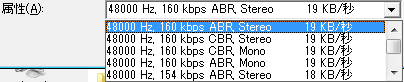
それぞれのパラメータの組み合わせを選ぶことが出来ます。
| 値 | |
|---|---|
| サンプリングレート | 48000~8000hz |
| エンコードモード | CBR or ABR |
| 量子化ビット数(ビット深度) | 320~16kbps |
| サウンド種類 | ステレオ or モノラル |
| サイズ | 39~1KB/秒 |
詳しくは以下の記事を参考にして下さい。
wmaとして出力する場合
■形式
wmaとして出力したい場合は
- Windows Media Audio V1
- Windows Media Audio V2
のどちらかを選択します。
■属性
| 値 | |
|---|---|
| サンプリングレート | 48000~8000hz |
| 量子化ビット数(ビット深度) | 128~0kbps |
| サウンド種類 | ステレオ or モノラル |
| サイズ | 19~1KB/秒 |
mp2として出力する場合
■形式
mp2として出力したい場合は「MP2」を選択します。
MP2は、MPEG1形式の動画データに使われる音声形式で、同じビットレート数ならMP3の方が音質が上です。なのであまり使う意味はありません。
■属性
| 値 | |
|---|---|
| サンプリングレート | 48000~16000hz |
| サウンド種類 | ステレオ or モノラル |
| サイズ | 468~0KB/秒 |
このページの情報は以上です。

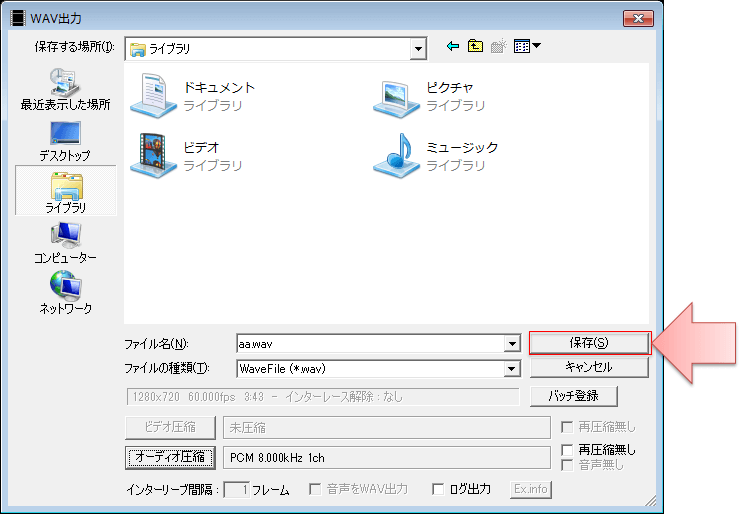



コメント
ファイル名の拡張子をコーデックの拡張子にして、ファイルの種類をAllFileにして保存すれば、コーデックの拡張子で出力できるのではないでしょうか?
このサイトの運営側とは関係ない一般人ですが、あなたのコメントを見た後、私が試してみた結果、問題なく出力出来ました。自分ではその発想に至らなかったのでとても助かりました。ありがとうございました。
【AviUtl】拡張編集で動画から音声(mp3)だけを出力したい場合
1.
はじめに「lame.exe」「lame_enc.dll」をダウンロードする。
http://www.rarewares.org/mp3-lame-bundle.php
※64bitOSの場合は64bit版を選択する。
2.
ダウンロードした2つのファイルを「exe_files」フォルダの中にでも格納する。
3.
AviUtlを起動して、拡張編集に動画を読み込ませて、下記の手順を踏む。
→メニューバーの「ファイル」
→「プラグイン出力」
→「拡張 x264 出力(GUI) Ex」
→「ビデオ圧縮」
→音声タブのエンコーダを「Lame mp3」を選択
→「音声のみ出力」にチェック
→lame.exeの指定に「lame.exe」を選択
→「OK」
→ファイル名を付けて「保存」
※この方法の場合、出力したファイルは最初から.mp3の拡張子となる。
※「LameACM」をパソコンにインストールしたくない場合につかえる。